Es kann eine schwierige Aufgabe sein, Kontakte sowohl in Salesforce als auch in Microsoft 365 immer auf dem neuesten Stand zu halten. Der eigentliche Ärger ist jedoch die Art und Weise, wie Änderungen vorgenommen werden. Alle Kontaktänderungen, die in einem der beiden Systeme vorgenommen werden, müssen auch im anderen System manuell aktualisiert werden, damit sie synchronisiert bleiben.
Glücklicherweise gibt es eine Möglichkeit, Kontakte zwischen Salesforce und einem öffentlichen Ordner von Microsoft 365 in beide Richtungen zu synchronisieren – so können Sie Ihre Kontaktdaten mit minimalem Aufwand auf dem neuesten Stand halten. Dies ist die gleiche Lösung, die in letzter Zeit von Tausenden von Menschen verwendet wurde.
Zweiseitige Synchronisierung von Kontakten zwischen Salesforce und einem Öffentlichen Ordner von Microsoft 365
Leider erlauben weder Salesforce noch Microsoft 365 öffentliche Ordner eine zweiseitige Synchronisierung untereinander. Das sind die schlechten Nachrichten. Aber die gute Nachricht ist, dass es jetzt möglich ist, Kontakte aus öffentlichen Ordnern von Salesforce und Microsoft 365 in beide Richtungen zu synchronisieren. Dafür brauchen wir ein Tool namens CiraHub.
CiraHub ist ein Tool zur mehrseitigen Synchronisierung, das Kontakte zwischen gängigen CRMs wie Zoho, Salesforce, ActiveCampaign, HubSpot, Pipedrive und anderen synchronisiert. Sie können auch Exchange Server Postfächer mit SharePoint synchronisieren.
Hier sind also die Schritte.
- Loggen Sie sich zunächst bei CiraHub an. Sie werden dann zum Ersteinrichtung-Assistenten weitergeleitet. (Siehe folgende Abbildung.) Dann wählen Sie das Objekt, das Sie synchronisieren möchten. In diesem Beispiel haben wir das Objekt „Kontakte“ ausgewählt.

- Fangen Sie dann mit der Einrichtung von Hub und Spoke an. Klicken Sie auf “CRMs” als den Quellentyp für Ihre Kontakt-Spoke. (Der Hub enthält alle synchronisierten Kontakte von jeder Spoke; eine Spoke kann ein öffentlicher Ordner, ein Benutzerpostfach, die GAL oder ein CRM sein).

- Wählen Sie “Salesforce” als Typ Ihrer Kontakt-Spoke.

- Melden Sie sich mit Salesforce an, um Ihr Konto zum Hub hinzuzufügen, oder wählen Sie ein bereits vorhandenes Salesforce-Konto, um Ihre Salesforce Kontakte zweiseitig zu synchronisieren.

- Wenn Sie „Mit Salesforce anmelden“ ausgewählt haben, werden Sie auf diesem Bildschirm aufgefordert, Ihren Salesforce-Benutzernamen und Ihr Passwort einzugeben.
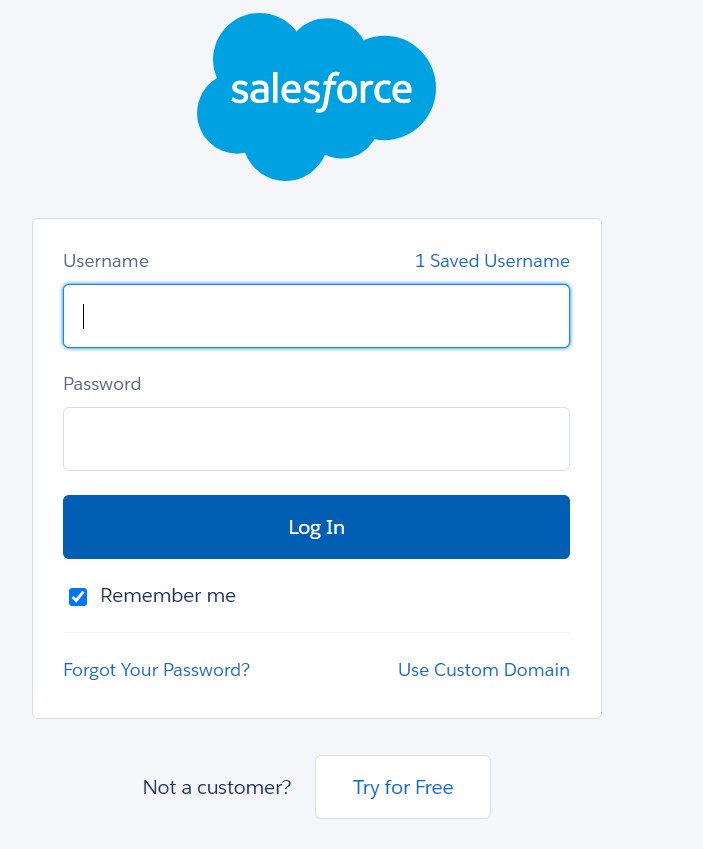
6. Wählen Sie „Zustimmen“, um Ihr Salesforce-Konto mit dem CiraApps Salesforce Connector zu verbinden.
7. Geben Sie den Spoke-Namen ein and clicken Sie auf „Weiter“. 
8. Geben Sie dann den Hub-Namen ein und klicken Sie auf „Erstellen“.
9. Wählen Sie die Option zum Hinzufügen einer weiteren Spoke.

10. Um eine Kontaktliste aus einem Öffentlichen Ordner hinzuzufügen, klicken Sie auf „Microsoft 365 in meinem Tenant“ und wählen Sie „Öffentlicher Ordner“.
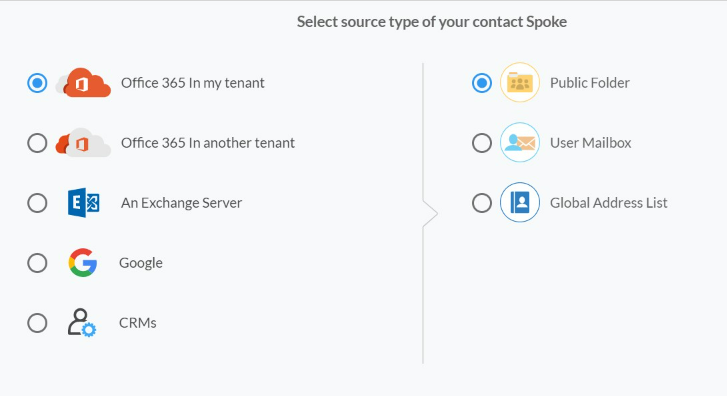
11. Wählen Sie den “Öffentlichen Ordner” und die Kontaktliste aus dem Ordner, die Sie zweiseitig synchronisieren möchten.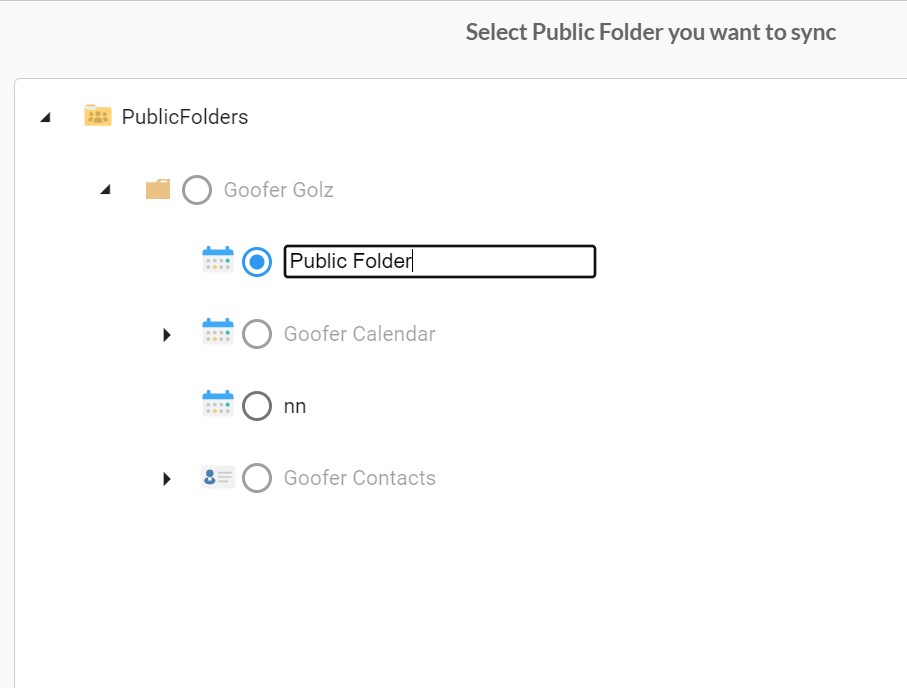
12. Geben Sie den Spoke-Namen ein und klicken Sie auf „Erstellen“. 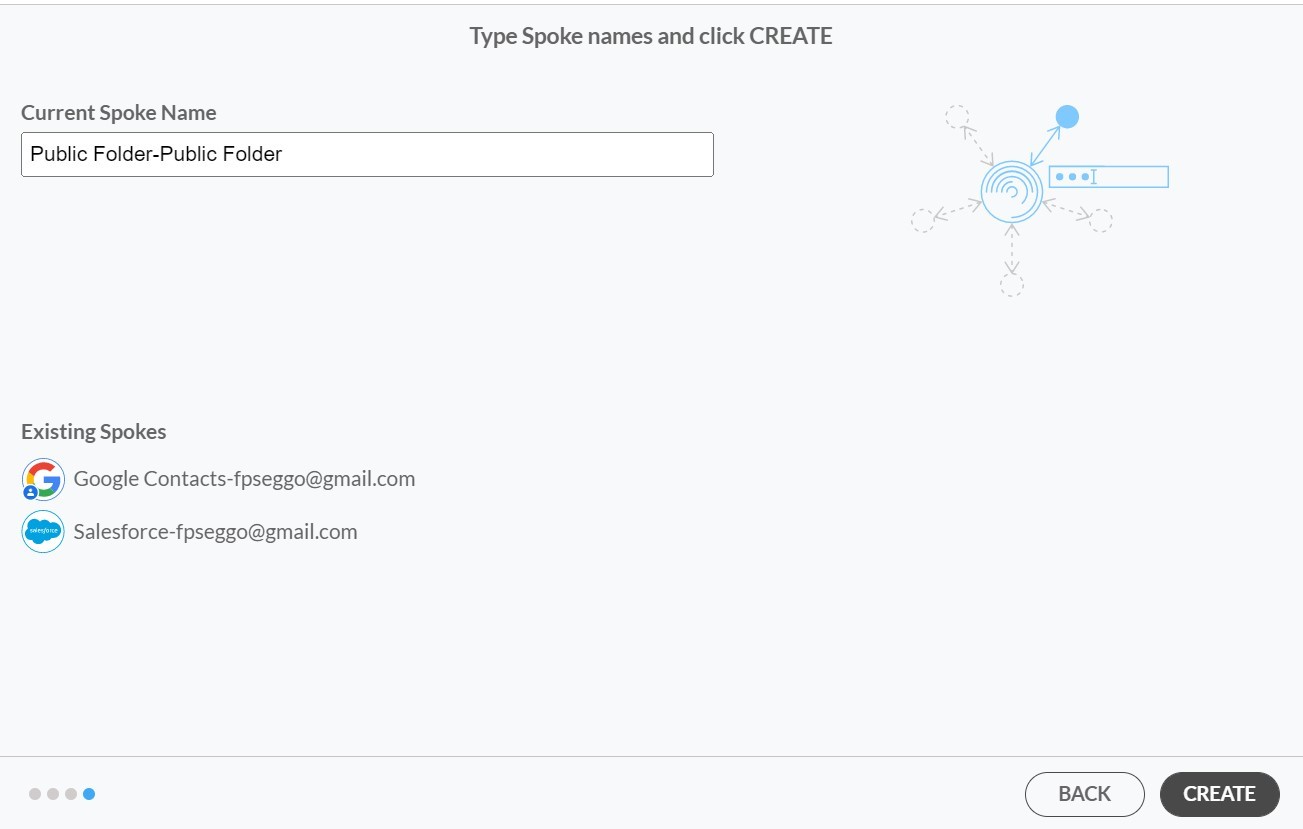
13. Klicken Sie anschließend mit der rechten Maustaste auf Ihre Spoke und wählen Sie „Synchronisierungsoptionen“, um Salesforce in beide Richtungen mit einem öffentlichen Ordner zu synchronisieren. Sie können auch auf „Kontakte anzeigen“ klicken, um alle Kontakte zu bearbeiten, die mit Ihrem Salesforce in CiraHub hineinsynchronisiert wurden. 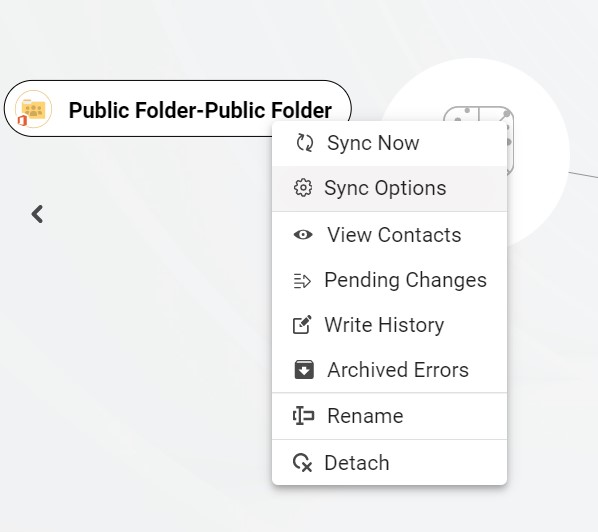
14. Klicken Sie auf “Dem Hub erlauben, Elemente in dieser Spoke zu erstellen und zu synchronisieren“. So können Sie Salesforce-Kontakte in beide Richtungen synchronisieren vom Endpunkt zur Hub-Datenbank und zurück.
15. Klicken Sie die Registerkarte „Erweitert“, um die Einstellungen zur Kontaktfilterung für Salesforce einzurichten. Dies erlaubt es den Benutzern, Hub-Elemente auf der Grundlage bestimmter Kriterien zu synchronisieren und zu erstellen. 
16. Sie können auch Feldzuordnung aktivieren, um benutzerdefinierte Hub-Felder für Ihre Daten in Salesforce und CiraHub zu erstellen . 
17. Klicken Sie auf “Jetzt synchronisieren”, um die zweiseitige Synchronisierung für jeweilige Spoke zu ermöglichen. Sie können auch alle Synchronisierungsoptionen für jede Ihrer Spokes unten bearbeiten. 
Mehr Infos zu CiraHub!
CiraHub ist eine Plattform zur zweiseitigen Synchronisierung für freigegebene Kontakte und Kalender für die Benutzer von Microsoft 365, Exchange Server, und andere Microsoft Enterprise Anwendungen. Die Software ist so konzipiert, dass auch Personen ohne IT-Kenntnisse die CRMs ihres Unternehmens mehrseitig synchronisieren können. Weitere Informationen finden Sie auf der Seite mit den häufig gestellten Fragen und in unserer Anleitung für die Ersteinrichtung von CiraHub.